Всплывающее меню в html: Горизонтальное выпадающее многоуровневое меню
03.02.2021 


 Разное
Разное
Вертикальное выпадающее меню на CSS при наведении и многоуровневые меню
Привет всем. Сегодня продолжим нашу тему о выпадающих меню и поговорим о как сделать вертикальное выпадающее меню. Как обычно, к каждому примеру будет доступен режим демо просмотра, а также файлы для скачивания.Если вы попали на этот сайт случайно или искали другое выпадающее меню, советую перейти по ссылке, там собранно множество разных меню для сайта.
Вертикальных менюшек для сайтов довольно много, в этом уроке я покажу вам только вертикальное выпадающее меню на CSS при наведении с выпадашкой вправо и влево, а также многоуровневые выпадающие меню. Другие варианты вертикальных меню для сайта будут описаны в следующих уроках. И так преступим.
Навигация по странице:
В качестве вступления, думаю стоит рассказать принцип работы выпадашек на CSS.
У всех браузеров, которые запущенные с ПК или ноутбука, в CSS доступно свойство :hover (тут я малость неправ, это псевдокласс 🙂 ) на базе которого можно построить практически любое вертикальное выпадающее меню.
А что же делать с мобильными браузерами? — или на планшетах спросите вы.
К счастью, разработчики мобильных браузеров предусмотрели (к сожалению не везде) возможность срабатывания псевдокласса :hover при первом нажатии на ссылку, если оно описано в CSS. Благодаря этим стараниям, большинство пользователей сможет увидеть ваше вертикальное выпадающее меню CSS.
Пара слов о преимуществе выпадающих меню:
- можно вместить очень длинные меню в ограниченное пространство;
- дизайн становится более изящным;
- частично улучшаются поведенческие факторы.
Вертикальное выпадающее меню вправо
к менюПредставляю вашему вниманию первый пример: простое вертикальное выпадающее меню вправо при наведении.
Написание менюшки мы начнем с html кода и сделаем его универсальным на списках, вариант ответа идентичный тому, что возвращает wordpress.
Html для вертикального меню
Думаю в плане понимания html у вас не возникнет никаких сложностей, типичные списки с тегами ul и li. Смотрим код:
Смотрим код:
<nav> <ul> <li><a href="#m1">Первая услуга</a></li> <li><a href="#m2">Вторая услуга</a> <ul> <li><a href="#m2_1">Выпадашка 1</a></li> <li><a href="#m2_2">Выпадашка 2</a></li> </ul> </li> <li><a href="#m3">Третья</a> <ul> <li><a href="#m3_1">Выпадашка с третьей услуги 1</a></li> <li><a href="#m3_2">Выпадашка с третьей услуги 2</a></li> <li><a href="#m3_3">Краткая выпадашка</a></li> </ul> </li> <li><a href="#m4">4 услуга</a></li> <li><a href="#m5">5 услуга</a> <ul> <li><a href="#m5_1">111111</a></li> <li><a href="#m5_2">2222 2222</a></li> </ul> </li> <li><a href="#m6">6 услуга</a></li> <li><a href="#m7">7 услуга</a></li> <li><a href="#m8">8 услуга</a></li> </ul> </nav><!--menuVertical-->
Меню для сайта на списках: у некоторых пунктов есть выпадающие блоки, у некоторых нет.
Вертикальное выпадающее меню CSS
к менюСо стилями CSS вопрос немного по сложнее. Я вам покажу код только самого меню, а остальные стили вы сможете посмотреть когда скачаете пример.
#menuVertical{width:100%;height:auto;} #menuVertical ul{ display:block; width:100%; height:auto; margin:0px; padding:0px; list-style:none; position:relative; } #menuVertical ul li{display:block; width:100%; height:auto; position:relative;} #menuVertical ul li a{ position:relative; display:block; width:100%; height:auto; box-sizing:border-box; font-size:13px; text-transform:uppercase; font-weight:bold; color:#FBF7F7; line-height:1.2em; padding:10px 15px; background:#3A9CD3; border-top:1px solid #236A92; text-decoration:none; } #menuVertical ul li:first-child a{border:0px;} #menuVertical ul li a:hover, #menuVertical ul li:hover a{ background:#0A3CC1; } #menuVertical ul li ul{ position:absolute; top:0px; left:100%; display:none; width:auto; } /*******показываем выпадашку при наведении ********/ #menuVertical ul li:hover ul{display:block;} #menuVertical ul li ul li a{ white-space:nowrap; text-transform:none; padding:5px 20px; } #menuVertical ul li ul li a:hover{ background:#75C1D4; color:#0A3CC1; }
Вот эта строчка CSS
#menuVertical ul li:hover ul{display:block;}
 Она показывает выпадающий блок при наведении. Остальные стили нужны для стилизации самого меню, а также правильного размещения списков / пунктов меню.
Она показывает выпадающий блок при наведении. Остальные стили нужны для стилизации самого меню, а также правильного размещения списков / пунктов меню.Посмотреть что у нас получилось в этом примере можно на скине:
Как работает вертикальное выпадающее меню css вы можете увидеть в режиме демо ниже, или скачав пример:
Вот такой не сложный пример выпадающего меню у меня получился.
Это еще не конец, идем дальше.
Предположим, что вам нужно сделать выпадающее меню при наведении с выпадашкой влево. На основе примера выпадашки вправо мы сейчас ее и реализуем.
Вертикальное выпадающее меню влево на CSS
к менюХтмл код оставляем прежним, его нет смысла менять. Разве что в самом примере, мне придется поменять местами левый блок и правый, для наглядности примера. (увидите скачав пример в конце)
Стили CSS будут немножко отличаться, хотя не кардинально. В моем простом примере достаточно исправить одно значение. В комментариях, я помечу его.
Для более сложных меню, вам потребуется сделать немножко больше правок. Смотрим стили:
#menuVertical{width:100%;height:auto;} #menuVertical ul{ display:block; width:100%; height:auto; margin:0px; padding:0px; list-style:none; position:relative; } #menuVertical ul li{display:block; width:100%; height:auto; position:relative;} #menuVertical ul li a{ position:relative; display:block; width:100%; height:auto; box-sizing:border-box; font-size:13px; text-transform:uppercase; font-weight:bold; color:#FBF7F7; line-height:1.2em; padding:10px 15px; background:#3A9CD3; border-top:1px solid #236A92; text-decoration:none; } #menuVertical ul li:first-child a{border:0px;} #menuVertical ul li a:hover, #menuVertical ul li:hover a{ background:#0A3CC1; } #menuVertical ul li ul{ position:absolute; top:0px; right:100%;/*поменяли здесь*/ display:none; width:auto; } /*******показываем выпадашку при наведении ********/ #menuVertical ul li:hover ul{display:block;} #menuVertical ul li ul li a{ white-space:nowrap; text-transform:none; padding:5px 20px; } #menuVertical ul li ul li a:hover{ background:#75C1D4; color:#0A3CC1; }
Вот и все. У нас получилось вот такое меню. Слева кликабельный скин, справа демо и ссылка на скачивание примера:
У нас получилось вот такое меню. Слева кликабельный скин, справа демо и ссылка на скачивание примера:
Далее, я хочу показать вам пример, как создать вертикальное многоуровневое меню с выпадашками при наведении.
Вертикальное многоуровневое меню
к менюВ жизни, вертикальные многоуровневые меню выпадающие при наведении встречаются довольно редко. Хотел показать пару примеров из своего загашника, но увы не смог найти. Придется сделать 🙂 . Сложного в этих меню для сайта ничего нет, типичный CSS для выпадашки.
Начнем. Для начала хтмл код. У нас добавится несколько списков ul li для следующих уровней сайта. Мой пример будет на 3 выпадающих подменю, по этому html код будет такой:
<nav> <ul> <li><a href="#m1">Первая услуга</a></li> <li><a href="#m2">Вторая услуга</a> <ul> <li><a href="#m2_1">Выпадашка 1</a></li> <li><a href="#m2_2">Выпадашка 2</a></li> </ul> </li> <li><a href="#m3">Есть выпадашки далее</a> <ul> <li><a href="#m3_2">Выпадашка с третьей услуги 1</a></li> <li><a href="#m3_1">Есть выпадашки далее</a> <ul> <li><a href="#m3_1_1">Есть выпадашка далее</a> <ul> <li><a href="#m3_1_1_1">Пункт 1</a></li> <li><a href="#m3_1_1_2">Выпадашка конец</a></li> <li><a href="#m3_1_1_3">Выпадашка конец</a></li> </ul> </li> <li><a href="#m3_1_2">Нет выпадашки далее</a></li> </ul> </li> <li><a href="#m3_3">Краткая выпадашка</a></li> <li><a href="#m3_4">Краткая выпадашка</a></li> <li><a href="#m3_5">Краткая выпадашка</a></li> </ul> </li> <li><a href="#m4">4 услуга</a></li> <li><a href="#m5">5 услуга</a> <ul> <li><a href="#m5_1">111111</a></li> <li><a href="#m5_2">2222 2222</a></li> </ul> </li> <li><a href="#m6">6 услуга</a></li> </ul> </nav><!--menuVertical-->
Будьте внимательны, только у третьего пункта меню есть многоуровневая выпадашка, у остальных я не делал, дабы не засорять хтмл и так его много.
Далее идут стили, они не сильно отличаются от предыдущих примеров, но все же:
#menuVertical{width:100%;height:auto;} #menuVertical ul{ display:block; width:100%; height:auto; margin:0px; padding:0px; list-style:none; position:relative; } #menuVertical ul li{display:block; width:100%; height:auto; position:relative;} #menuVertical ul li a{ position:relative; display:block; width:100%; height:auto; box-sizing:border-box; font-size:13px; text-transform:uppercase; font-weight:bold; color:#FBF7F7; line-height:1.2em; padding:10px 15px; background:#3A9CD3; border-top:1px solid #236A92; text-decoration:none; } #menuVertical ul > li:first-child > a{border:0px;} #menuVertical ul li a:hover, #menuVertical ul li:hover a{ background:#0A3CC1; } #menuVertical ul li ul{ position:absolute; top:0px; left:100%; display:none; width:150px; } /*******показываем выпадашку при наведении ********/ #menuVertical ul li:hover > ul{display:block;} #menuVertical ul li ul li a{ text-transform:none; padding:5px 20px; } #menuVertical ul li ul li a:hover, #menuVertical ul li ul li:hover > a{ background:#75C1D4; color:#0A3CC1; }
Это стили для создания вертикального многоуровневого выпадающего меню вправо при наведении.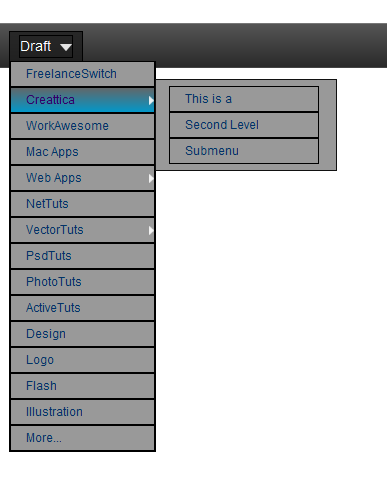 Вариант с выпадашкой влево будет чуть далее. Смотрим ниже что у нас получилось на рисунке (скин кликабельный):
Вариант с выпадашкой влево будет чуть далее. Смотрим ниже что у нас получилось на рисунке (скин кликабельный):
В режиме демо просмотра наведите на третий пункт, потом на второй, потом на первый – если хотите увидеть работу многоуровневого меню полностью.
Как создать такое же меню с выпадашкой влево?
Сейчас я приведу стиль, который нужно поменять, для создания выпадашки вправо:
На рисунке я показал где он находится:
На втором рисунке можно посмотреть как работает вертикальное многоуровневое меню влево при наведении.
к менюРазумеется, примеры меню довольно простенькие и абстрактные. Обычно верстальщику приходится делать выпадашки со сложной версткой и кучей дров, но на мой взгляд, главное правильно задать выпадающею часть, а стили для красоты меню берутся исходя с дизайна.
На этом у меня все, до новых встреч.
Советую посетить родительскую страницу https://help-wp.ru/vypadayushhee-menu/ с разными вариантами меню, или же просмотреть запись горизонтальное выпадающее меню.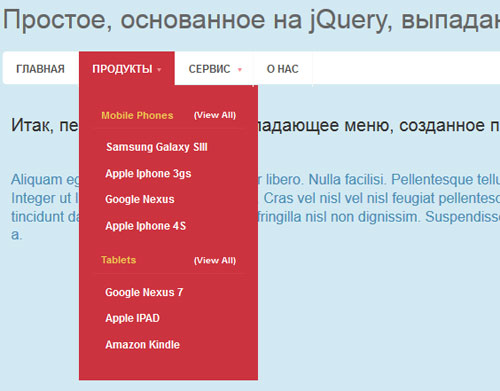
Поделитесь ссылкой со своими друзьями в социальных сетях:
Комментарии к записи «Вертикальное выпадающее меню на CSS при наведении и многоуровневые меню»:
сделать выпадающее меню на CSS и HTML.
Задача
Создать выпадающее меню инструментами CSS и HTML.
Решение
Для начала давайте создадим список, разместим его горизонтально и оформим его внешний вид. Это будет основное меню, а потом сделаем для его пунктов выпадающее меню.
<!DOCTYPE html>
<html>
<head>
<title>Выпадающее меню</title>
<style>
ul.menu{
padding: 3px; /* убираем отступы */
margin-top: 50px; /* для красоты отодвигаю вниз */
text-align: center; /* выравниваю элементы спаска по центру */
}
ul.menu > li{
list-style: none; /* убираем маркеры списка */
display: inline-block; /* разещаем списки горизонтально */
background-color: #D87171;
padding: 5px 15px;
}
/* устанавливаем стиль ссылок в меню */
ul. menu > li > a{
color: #FFFFFF;
text-decoration: none;
}
/* устанавливаем стиль ссылок при наведении курсора */
ul.menu > li > a:hover{
text-decoration: underline;
}
</style>
</head>
<body>
<ul>
<li><a href="#">Главная</a></li>
<li><a href="#">Контакты</a></li>
<li><a href="#">Услуги</a></li>
</ul>
</body>
</html>
menu > li > a{
color: #FFFFFF;
text-decoration: none;
}
/* устанавливаем стиль ссылок при наведении курсора */
ul.menu > li > a:hover{
text-decoration: underline;
}
</style>
</head>
<body>
<ul>
<li><a href="#">Главная</a></li>
<li><a href="#">Контакты</a></li>
<li><a href="#">Услуги</a></li>
</ul>
</body>
</html>У нас получился список такого вида:
Рисунок 1. Подготовительные работы.Обратите внимание: стиль ссылки меняется при наведении на неё курсора. Это реализовывается с помощью псевдокласса :hover. Этот псевдокласс задаёт стиль элемента при наведении на него курсора, при этом кнопка мыши не нажата. Если есть нажатие кнопки — это уже другой псевдокласс.
Теперь перейдём к решению нашей задачи. Сделаем выпадающее меню для пункта «Услуги», добавим выпадающие разделы: «Купить», «Продать», «Обменять». Эти пункты — это отдельный список, который вложен в тег <li>
Эти пункты — это отдельный список, который вложен в тег <li>
Создадим этот список и добавим стили, описывающие его внешний вид.
<!DOCTYPE html>
<html>
<head>
<title>Выпадающее меню</title>
<style>
ul.menu{
padding: 3px; /* убираем отступы */
margin-top: 50px; /* для красоты отодвигаю вниз */
text-align: center; /* выравниваю элементы спаска по центру */
}
ul.menu > li{
list-style: none; /* убираем маркеры списка */
display: inline-block; /* разещаем списки горизонтально */
background-color: #D87171;
padding: 5px 15px;
}
/* устанавливаем стиль ссылок в меню */
ul.menu > li > a{
color: #FFFFFF;
text-decoration: none;
}
/* устанавливаем стиль ссылок при наведении курсора */
ul.menu > li > a:hover{
text-decoration: underline;
}
/* устанавливаем стиль для внутреннего меню */
. menuInner{
list-style: none;
padding: 4px;
border: 1px solid #000000;
border-radius: 5px;
background-color: #FFFFFF;
text-align: left;
}
</style>
</head>
<body>
<ul>
<li><a href="#">Главная</a></li>
<li><a href="#">Контакты</a></li>
<li><a href="#">Услуги</a>
<ul>
<li>Купить</li>
<li>Продать</li>
<li>Обменять</li>
</ul>
</li>
</ul>
</body>
</html>
menuInner{
list-style: none;
padding: 4px;
border: 1px solid #000000;
border-radius: 5px;
background-color: #FFFFFF;
text-align: left;
}
</style>
</head>
<body>
<ul>
<li><a href="#">Главная</a></li>
<li><a href="#">Контакты</a></li>
<li><a href="#">Услуги</a>
<ul>
<li>Купить</li>
<li>Продать</li>
<li>Обменять</li>
</ul>
</li>
</ul>
</body>
</html>Теперь у нас получился такой список:
Рисунок 2. Подготовительные работы.Безусловно, это не то, что нам нужно. По умолчанию этот список должен быть скрыт и становиться видимым только при наведении мыши. Скрыть элемент можно при помощи правила правила {display: none}. А при наведении курсора его нужно активировать сделав снова видимым правила {display: inline-block}.
<!DOCTYPE html>
<html>
<head>
<title>Выпадающее меню</title>
<style>
ul. menu{
padding: 3px;
margin-top: 50px;
text-align: center;
}
ul.menu > li{
list-style: none;
display: inline-block;
background-color: #D87171;
padding: 5px 15px;
}
/* устанавливаем стиль ссылок в меню */
ul.menu > li > a{
color: #FFFFFF;
text-decoration: none;
}
/* устанавливаем стиль ссылок при наведении курсора */
ul.menu > li > a:hover{
text-decoration: underline;
}
/* устанавливаем стиль для внутреннего меню */
.menuInner{
display: none; /* делаем невидимым */
list-style: none;
padding: 4px;
border: 1px solid #000000;
border-radius: 5px;
background-color: #FFFFFF;
text-align: left;
}
/* делаем видимым при наведении курсора на блок li */
.menu > li:hover > .menuInner{
display: block;
}
</style>
</head>
<body>
<ul>
<li><a href="#">Главная</a></li>
<li><a href="#">Контакты</a></li>
<li><a href="#">Услуги</a>
<ul>
<li>Купить</li>
<li>Продать</li>
<li>Обменять</li>
</ul>
</li>
</ul>
</body>
</html>
menu{
padding: 3px;
margin-top: 50px;
text-align: center;
}
ul.menu > li{
list-style: none;
display: inline-block;
background-color: #D87171;
padding: 5px 15px;
}
/* устанавливаем стиль ссылок в меню */
ul.menu > li > a{
color: #FFFFFF;
text-decoration: none;
}
/* устанавливаем стиль ссылок при наведении курсора */
ul.menu > li > a:hover{
text-decoration: underline;
}
/* устанавливаем стиль для внутреннего меню */
.menuInner{
display: none; /* делаем невидимым */
list-style: none;
padding: 4px;
border: 1px solid #000000;
border-radius: 5px;
background-color: #FFFFFF;
text-align: left;
}
/* делаем видимым при наведении курсора на блок li */
.menu > li:hover > .menuInner{
display: block;
}
</style>
</head>
<body>
<ul>
<li><a href="#">Главная</a></li>
<li><a href="#">Контакты</a></li>
<li><a href="#">Услуги</a>
<ul>
<li>Купить</li>
<li>Продать</li>
<li>Обменять</li>
</ul>
</li>
</ul>
</body>
</html>Теперь наше меню исчезает и появляется, но нам нужно чтобы оно появлялось поверх существующих элементов, не меняя уже установленные границы существующих блоков.
Чтобы элемент отображался не влияя на отображение других элементов, его нужно спозиционировать со значением absolute.
<!DOCTYPE html>
<html>
<head>
<title>Выпадающее меню</title>
<style>
ul.menu{
padding: 3px;
margin-top: 50px;
text-align: center;
}
ul.menu > li{
position: relative; /* добавляем позиционирование */
list-style: none;
display: inline-block;
background-color: #D87171;
padding: 5px 15px;
height: 20px; /* добавляем высоту */
}
/* устанавливаем стиль ссылок в меню */
ul.menu > li > a{
color: #FFFFFF;
text-decoration: none;
}
/* устанавливаем стиль ссылок при наведении курсора */
ul.menu > li > a:hover{
text-decoration: underline;
}
/* устанавливаем стиль для внутреннего меню */
.menuInner{
display: none; /* делаем невидимым */
list-style: none;
padding: 4px;
border: 1px solid #000000;
border-radius: 5px;
background-color: #FFFFFF;
text-align: left;
}
. menu > li:hover > .menuInner{
display: block;
position: absolute;
top: 30px;
left: 0;
}
</style>
</head>
<body>
<ul>
<li><a href="#">Главная</a></li>
<li><a href="#">Контакты</a></li>
<li><a href="#">Услуги</a>
<ul>
<li>Купить</li>
<li>Продать</li>
<li>Обменять</li>
</ul>
</li>
</ul>
</body>
</html>
menu > li:hover > .menuInner{
display: block;
position: absolute;
top: 30px;
left: 0;
}
</style>
</head>
<body>
<ul>
<li><a href="#">Главная</a></li>
<li><a href="#">Контакты</a></li>
<li><a href="#">Услуги</a>
<ul>
<li>Купить</li>
<li>Продать</li>
<li>Обменять</li>
</ul>
</li>
</ul>
</body>
</html>Что мы тут сделали:
- Добавили в родительский элемент <li> правило позиционирования {position: relative;}. Это сделано для того, чтобы отчёт координат абсолютного позиционирования вложенного списка начался с верхнего левого угла этого блока, а не угла экрана.
- Добавили в родительский элемент <li> правило {height: 20px;}. Задали ему высоту, чтобы удобней было позиционировать выпадающий список.
- Установили абсолютное позиционирование {position: absolute;} выпадающему списку и установили координаты: top и left.

Теперь выпадающее меню работает корректно.
Рисунок 3. Окончательный вариант.Конечно, тут можно сделать более красивый внешний вид выпадающего меню, но в рамках нашей задачи и этого достаточно.
Учебная задача решена. Пока.
Видеоурок 1. Выпадающее меню для сайта с помощь html и css на WordPress
Не так давно, на одном из рабочих сайтов, мне нужно было сделать выпадающее меню. Ну дело вроде пустяковое, думал по быстрому сделаю и получу оплату, но не тут то было =) Сначала я решил взять код html и css из каких ни будь подобных уроков и все скопировать, то есть сделать по шаблону. Но после того, как я обнаружил что на многих блогах код дают не правильный — не рабочий, я решил все сделать сам… И все оказалось достаточно просто и быстро. Покажу вам html и css код выпадающего меню — рабочий 🙂 Также рекомендую узнать, как сделать выпадающее меню на WordPress сайте.
html код выпадающего меню — скилет
html код выпадающего меню одинаков, как для вертикального, так и для горизонтального меню. Вы можете увеличить количество пунктов меню, копируя часть кода и вставляя в нужное место.
<ul> <li><a href="/">Подменю 1</a> <ul> <li><a href="/" >Пункт подменю 1</a></li> <li><a href="/">Пункт подменю 2</a></li> <li><a href="/">Пункт подменю 3</a></li> </ul> </li> <li><a href="/">Подменю 2</a> <ul> <li><a href="/">Пункт подменю 1</a></li> <li><a href="/">Пункт подменю 2</a></li> <li><a href="/">Пункт подменю 3</a></li> </ul> </li> </ul>
CSS код горизонтального выпадающего меню
Вот такое меню можно сделать моим способом. ..
..
Далее, я привожу вам css код горизонтального меню. Внешний вид меню достаточно прост, но при начальных знаниях css вы сможете придать этому меню тот стиль, который подойдет к дизайну вашего сайта.
#mymenu {
float: left;
width: 100%;
margin: 20px 10px;
list-style: none;
}
#mymenu li {
float: left;
width: auto;
padding: 0 10px;
font-size: 18px;
}
#mymenu li ul {
display: none;
width: 200px;
}
#mymenu li:hover ul {
display: block;
position: absolute;
list-style: none;
margin: 0;
padding: 0;
}
#mymenu li ul li {
float: left;
width: 200px;
padding: 5px 0;
font-size: 14px;
}CSS код вертикального выпадающего меню
А вот и вертикальное выпадающее меню для вашего сайта
#mymenu {
float: left;
width: 150px;
height: auto;
margin: 20px 10px;
list-style: none;
}
#mymenu li {
display: block !important;
width: auto;
padding: 0 10px;
font-size: 18px;
}
#mymenu li ul {
display: none;
width: 200px;
}
#mymenu li:hover ul {
display: block;
list-style: none;
margin: 0 0 0 0px;
padding: 0;
}
#mymenu li ul li {
float: left;
width: 200px;
padding: 5px 0;
font-size: 14px;
}В данном случае меню выпадает вертикально вниз. Но если в CSS стилях заменить вот этот код, подменю выпадает вправо:
Но если в CSS стилях заменить вот этот код, подменю выпадает вправо:
#mymenu li:hover ul {
display: block;
list-style: none;
margin: 0 0 0px 100px;
position: absolute;
padding: 0;
}Выпадающее меню для сайта
Выпадающее меню будет полезным для сайта, где планируется меню с большим количеством внутренних пунктов. Преимущества выпадающего меню — это экономия места, удобство использования и простота изготовления 😉 В данном примере меню я не использовал ничего, кроме HTML и CSS, что дает определенные плюсы. Это меню можно сделать многоуровневым — хотя, возможно будет не аккуратно смотреться, но бывают случаи, что это просто необходимо.
Если у вас код откажется работать — пишите в комментарии, подправлю вам лично 🙂
Удачной работы! 😉
Горизонтальное выпадающее меню HTML + CSS
Это простое меню с несколькими уровнями, которое полностью создано на чистом CSS, где подойдет под многие тематические сайты. Идея состоит в том, чтобы оживить каждый пункт меню после изменения уровня. Анимация начинается с щелчка элемента и задержки распространяются через категорию, что можно присвоить каждому запросу. Простая и понятная анимация следуют той же логике для входящих элементов нового уровня многоуровневой навигаций
Идея состоит в том, чтобы оживить каждый пункт меню после изменения уровня. Анимация начинается с щелчка элемента и задержки распространяются через категорию, что можно присвоить каждому запросу. Простая и понятная анимация следуют той же логике для входящих элементов нового уровня многоуровневой навигацийВ качестве дополнительных элементов у нас есть навигационная панель и запросы, виде кнопок, что стильно вписаны под палитру цвета. Более глубокие уровни ссылаются на атрибут данных, где можно добавить медиа запросов для мобильной версии меню с переключением меню, что по умолчанию не вписаны, где сам веб мастер уже после установки может настроить на мобильные гаджеты, чтоб с них также корректно смотрелось и можно было работать с навигацией.
Если немного изменить, то должно получиться примерно следующее, что уже прописано в стилях:
Анимированные меню дает разработчикам хорошее сочетание традиционного стиля и макета, а также быстрые и отзывчивые эффекты анимации, чтобы сделать навигацию более увлекательной для пользователей. В дизайне анимированные ленты выпадают за каждой вкладкой меню при наведении мыши. Дополнительные вкладки и подменю полностью соответствуют дизайнерам.
В дизайне анимированные ленты выпадают за каждой вкладкой меню при наведении мыши. Дополнительные вкладки и подменю полностью соответствуют дизайнерам.
После того, как мы применили CSS, у нас должно получиться что-то вроде этого:
Чтобы добавить многоуровневые выпадающие списки, мы повторим тот же процесс. Мы выбираем пункт меню, в который хотим добавить новое раскрывающееся меню, и добавим новый ul между li этого пункта меню.
В этом пособии по навигации, вы узнаете о шагах по созданию чистого выпадающего меню, что создано при помощи стилистике CSS. В основном мы будем использовать свойства CSS2, где будет дополнительный небольшой трюк.
И если все сделано правильно, когда мы наводим верх над пунктом меню, то должны увидеть раскрывающийся список с тремя другими добавленными нами элементами.
Как ранее говорили в этом материале, здесь используем псевдоэлемент CSS3, где :only-child в нашем случае это проверяет, есть ли у родительского элемента какие-либо другие элементы внутри других тегов li, если нет, то он удаляет плюс +, который добавляется по умолчанию.
И вот как должен выглядеть конечный результат:
Приступаем к установке:
HTML
Чтобы добавить раскрывающийся список к одному элементу, здесь прописываем ul внутри li, где мы хотим вывести его.
Код
<nav>
<ul>
<li><a href=»#»>Главная</a></li>
<li><a href=»http://zornet.ru»>Zornet.Ru</a>
<ul>
<li><a href=»#»>Стили CSS</a></li>
<li><a href=»#»>Скрипты сайта</a></li>
<li><a href=»#»>Шаблоны ресурса</a>
</li>
</ul>
</li>
<li><a href=»#»>Стилистика CSS</a></li>
<li><a href=»#»>Раскрутка SEO</a></li>
<li><a href=»#»>Дизайн</a></li>
<li><a href=»#»>Связь</a></li>
</ul>
</nav>
Как вы можете видеть в приведенном коде, где был добавлен неупорядоченные списки с несколькими элементами списка во втором li, что в этом случае является элементом меню.
 Здесь обязательно нужно обратить внимание на добавление ul, что прописан после тега привязки.
Здесь обязательно нужно обратить внимание на добавление ul, что прописан после тега привязки.Осталось прописать стиль CSS, где все элементы по умолчанию все скрыты, где их появление будет, как только тогда, когда у нас есть над родительским элементом.
Поэтому добавьте следующее после вышеуказанного CSS:
Код
nav {margin: 0px 0;
background-color: #c14018;
width: 100%;
}
nav ul {
padding:0;
margin:0;
list-style: none;
position: relative;
}
nav ul li {
margin: 0px 0px 0 0;
display: inline-block;
background-color: #c1411a;
}
nav a {
display: block;
padding: 0 17px;
color: #f5eeee;
font-size: 19px;
line-height: 59.9px;
text-decoration: none;
}
nav a:hover {
background-color: #69240e;
}
nav ul ul {
display: none;
position: absolute;
top: 100%;
}
nav ul li:hover > ul {
display:inherit;
}
nav ul ul li {
min-width:168px;
display:list-item;
position: relative;
}
nav ul ul ul {
position: absolute;
top:0;
left:100%;
}
li > a:after { content: ‘ +’; }
li > a:only-child:after { content: »; }
Вы можете еще раз анонсировать этот процесс столько раз, сколько хотите, чтобы добавить дополнительные привязки, что идет на выпадающее элементы списков.
 Кроме того, вам не нужно добавлять его крайнему элементу в раскрывающемся списке.
Кроме того, вам не нужно добавлять его крайнему элементу в раскрывающемся списке.Многие используют jQuery для достижения этого эффекта раскрывающееся списка, где аналогично используются совершенно другие методы CSS стилей. Вы предпочитаете создавать свои выпадающие списки, что помощью CSS или jQuery.
Позвольте мне знать в комментариях ниже.
Демонстрация
Как сделать выпадающий список в HTML (ТОП 16)
За последние два года, разработка веб-приложений (сайтов) продвинулась далеко вперед и то, что мы использовали для создания сайта ранее — уже устарело или появились более свежие методы.
Ранее, чтобы создать выпадающий список в html (на англ. — dropdown), мы просто использовали <select> и <option>. Факт в том, что мы и сейчас может его использовать, но зачастую нам нужно менять стили и адаптировать цветовую гамму выпадающего списка под стиль дизайна. К сожалению, не всегда получается стилизовать так как хочется, потому что select и option имеют свои ограничения и плохую поддержку кроссбраузерности.
Специально для этой статьи, я нашел 16 разных примеров, которые могут пригодиться во время разработки сайта. И так приступим.
Html шаблон, который позволяет настроить собственные цвета на выпадающего списка.
Посмотреть в песочнице — http://codepen.io/silverdrop/pen/msrcE
Написан на CSS3 и JavaScript. Обычный выпадающий список.
Посмотреть в песочнице — http://codepen.io/pedronauck/pen/fcaDw
Прозрачный выпадающий список со стилистикой станций метро.
Посмотреть в песочнице — http://codepen.io/carlcalderon/pen/KhwDH
Посмотреть в песочнице — http://codepen.io/Tombek/pen/JAvHC
Отличное решение для длинных выпадающих меню.
Посмотреть в песочнице — http://codepen.io/larrygeams/pen/feoDc
Выпадающее меню, которое написано на чисто CSS без использования каких-либо скриптов.
Посмотреть в песочнице — http://codepen.io/Thibaut/pen/Jasci
Отлично подойдет для боковых меню на сайте, чтобы визуально показать категории на сайте.
Посмотреть в песочнице — http://cssdeck.com/labs/navigation-dropdown-with-flip-effect
Посмотреть в песочнице — http://codepen.io/jakestuts/pen/nEFyw
Посмотреть в песочнице — http://codepen.io/daniesy/pen/pfxFi
Сделано в стиле UI, подойдет под UI стилистику сайта.
Посмотреть в песочнице — http://codepen.io/Jeplaa/pen/IzAvx
Посмотреть в песочнице — http://codepen.io/Dianatomic/pen/HqICG
Dropdown в стиле выбора страны.
Посмотреть в песочнице — http://codepen.io/abhishek/pen/bkfLi
Посмотреть в песочнице — http://codepen.io/Metty/pen/dglwH
Посмотреть в песочнице — http://codepen.io/DKunin/pen/EIobp
Посмотреть в песочнице — http://codepen.io/MrBambule/pen/jIseg
Довольно интересный и простой дизайн.
Посмотреть в песочнице — http://codepen.io/mingger/pen/hdtiD
Надеюсь вам понравилось моя подборка. Оставляйте комментарии, делитесь мнением и присылайте собственные работы!
Оставляйте комментарии, делитесь мнением и присылайте собственные работы!
Как сделать выпадающий список в html (подборка ТОП 16) от bologer
CSS меню. Простое меню для сайта. Горизонтальное CSS меню.
Мы рассмотрели то, как можно сделать горизонтальное выпадающее CSS меню и вертикальное выпадающее CSS меню. Сегодня мы поговорим о том, как создать горизонтальное CSS меню для сайта. Но в этот раз меню не будет выпадающим, то есть мы планируем, что не потребуются подразделы.
Как и в прошлой публикации, меню сайта будет создано при помощи маркированного HTML списка (при помощи тегов <li> и <ul>). Оформлять горизонтальное меню для сайта мы будем при помощи таблицы стилей (CSS), мы не будем использовать JavaScript для создания горизонтального CSS меню. Как и в прошлый раз, мы не будем использовать изображений для создания горизонтального CSS меню.
Создание меню для сайта. Горизонтальное CSS меню. Шаг 1 -создание HTML макета меню.
Шаг 1 -создание HTML макета меню.
Содержание статьи:
И так, начнем мы с создания HTML макета меню сайта. Для этого мы воспользуемся HTML списком, ненумерованным списком:
</p> <!DOCTYPE HTML PUBLIC «-//W3C//DTD HTML 4.01 Transitional//EN» «http://www.w3.org/TR/html4/loose.dtd»> <html> <head> <meta http-equiv=»Content-Type» content=»text/html; charset=utf-8″> <title>Создание CSS меню</title> <link rel=»stylesheet» href=»style.css» type=»text/css» > </head> <body> <div> <ul> <li><a href=»#»>Home</a></li> <li><a href=»#»>Ссылка1</a></li> <li><a href=»#»>Ссылка2</a></li> <li><a href=»#»>Ссылка3</a></li> <li><a href=»#»>Ссылка4</a></li> </ul> <span><span><br></span></span> </div> </body> </html> <p>
|
1 2 3 4 5 6 7 8 9 10 11 12 13 14 15 16 17 18 19 20 21 22 |
</p> <!DOCTYPE HTML PUBLIC «-//W3C//DTD HTML 4. <html> <head> <meta http-equiv=»Content-Type» content=»text/html; charset=utf-8″> <title>Создание CSS меню</title> <link rel=»stylesheet» href=»style.css» type=»text/css» > </head> <body> <div> <ul> <li><a href=»#»>Home</a></li> <li><a href=»#»>Ссылка1</a></li> <li><a href=»#»>Ссылка2</a></li> <li><a href=»#»>Ссылка3</a></li> <li><a href=»#»>Ссылка4</a></li> </ul> <span><span><br></span></span> </div> </body> </html> <p> |
Сразу подключаем файл таблиц стилей, который называется style.css. При помощи тегов <ul> и <li> создаем HTML макет меню для сайта. Поскольку, пункты нашего горизонтального CSS меню должны куда-нибудь вести, делаем их ссылками при помощи тега <a>, в качестве значения атрибута href устанавливаем #(хэш), ссылки с таким атрибутом никуда не ведут. HTML список меню помещаем в контейнер <div> с идентификатором hmenu, поскольку внутри элемента <body> могут находиться только блочные HTML элементы и элементы <ins> и <del>. После созданного списка стоит тег <br> — перевод строки, он нужен для того, чтобы растянуть меню сайта по горизонтали на всю ширину окна браузера.
Поскольку, пункты нашего горизонтального CSS меню должны куда-нибудь вести, делаем их ссылками при помощи тега <a>, в качестве значения атрибута href устанавливаем #(хэш), ссылки с таким атрибутом никуда не ведут. HTML список меню помещаем в контейнер <div> с идентификатором hmenu, поскольку внутри элемента <body> могут находиться только блочные HTML элементы и элементы <ins> и <del>. После созданного списка стоит тег <br> — перевод строки, он нужен для того, чтобы растянуть меню сайта по горизонтали на всю ширину окна браузера.
Создание меню для сайта. Горизонтальное CSS меню. Шаг 2 — Задаем стили для меню сайта.
Первое, что нужно сделать — это задать цвет фона и ширину контейнера <div> в CSS, хотя вы знаете, что блочные HTML элементы занимают всю доступную ширину, в отличие от строчных HTML элементов:
#menu{ width: 100%; background-color: #333; }
#menu{ width: 100%; background-color: #333; } |
Затем нам нужно задать общий стиль для горизонтального CSS меню:
#menu ul{ margin: 0; padding: 0; float: left;}
#menu ul{
margin: 0;
padding: 0;
float: left;} |
Здесь мы убираем внутренние и внешние отступы, а также «прижимаем» меню сайта к левой границе окна браузера.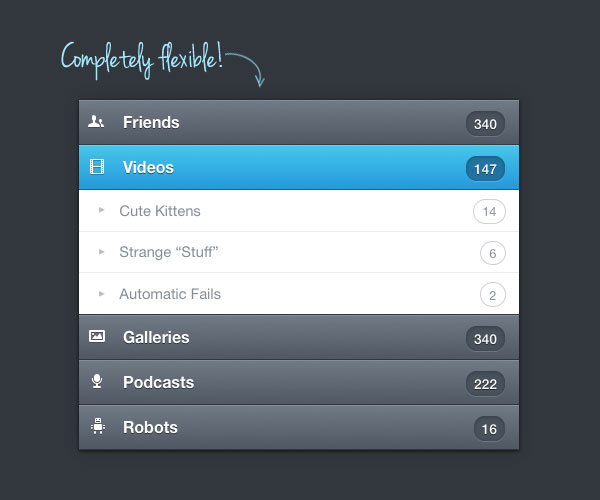
Теперь можно задать стиль отображения для всех пунктов меню сайта:
#menu ul li{ display: inline;}
#menu ul li{ display: inline;} |
Мы знаем, что элемент <li> относится к блочным, то есть занимает всю область, в которой он стоит, из-за этого наше меню было вертикальным, добавив CSS свойство display: inline, мы сделали элементы <li> строчными, а наше меню стало горизонтальным.
Теперь мы можем задать CSS стили для содержимого контейнеров <li>, то есть стили для навигации горизонтального меню(для тега <a>):
#menu ul li a{ float: left; text-decoration: none; color: white; padding: 10.5px 11px; background-color: #333; }
#menu ul li a{ float: left; text-decoration: none; color: white; padding: 10. background-color: #333; } |
CSS свойство float:left выравнивает горизонтальное меню и контейнер <div> по верхней границе. Все ссылки по умолчанию подчеркиваются браузером, чтобы избавиться от этого недоразумения мы используем свойство text-decoration:none. Далее мы задаем цвет ссылок, то есть цвет текста меню сайта. Внутренними отступами мы расширяем наше горизонтальное меню.
Задаем стили для посещенных пунктов меню и то, как будут отображаться пункты меню, при наведение на них курсора мыши:
</p> #menu ul li a:visited{ color: white;} #menu ul li a:hover{ color: #fff; background-color:#0b75b2;} <p>
</p> #menu ul li a:visited{ color: white;}
#menu ul li a:hover{ color: #fff; background-color:#0b75b2;} <p> |
Ну тут все понятно: мы задаем цвет текста и цвет фона для горизонтального CSS меню.
Осталось задать стиль для тега <br>, чтобы выровнять по высоте горизонтальное меню и элемент <div>:
</p> <p>br{clear:left;}</p> <p>
</p> <p>br{clear:left;}</p> <p> |
Это горизонтальное CSS меню будет растягиваться на всю ширину окна браузера и при это данное меню корректно отображается во всех браузерах.
Исходные коды примеров вы можете скачать на публичных страницах вконтакте: раз и два.
На этом всё, спасибо за внимание, надеюсь, что был хоть чем-то полезен и до скорых встреч на страницах блога для начинающих вебразработчиков и вебмастеров ZametkiNaPolyah.ru. Не забываем комментировать и делиться с друзьями;)
Html Шаблон всплывающего меню
Используйте изображения для значков, фона элементов. Используя изображения, вы можете создавать меню полностью на основе графики. Используйте любой необходимый шрифт любого цвета, размера и шрифтового оформления. Создайте любой доступный тип, толщину и цвет рамки меню. Выберите любой цвет для фона подменю и элементов. Укажите различные значения для заполнения и интервала для всего меню и для каждого отдельного подменю.Создавайте разделители, используя свои собственные изображения, размер и выравнивание.
Великолепная веб-навигация с минимальными усилиямиHTML-меню Vista предоставляет более 500 веб-кнопок, 100 дизайнов подменю, 6600+ значков, 50 готовых образцов, так что вы сможете создавать действительно красивые html-меню и html-кнопки веб-сайтов практически без дизайнерские навыки вообще! Vista, XP, Win98, Mac, кнопки Aqua, круглые, глянцевые, металлические, трехмерные стили, вкладки, выпадающие меню — все будет проще простого!
Навигация по меню DHTML Полностью настраиваемая
Каждую кнопку или параметр меню можно легко настроить в Vista HTML Menu в соответствии с дизайном вашего веб-сайта и вашими потребностями. Создавайте свои собственные html-меню, настолько простые или сложные, насколько вы хотите!
Создавайте свои собственные html-меню, настолько простые или сложные, насколько вы хотите!
Всплывающее меню HTML DHTML Интеграция с популярным программным обеспечением для веб-разработки.
Vista HTML Menu интегрируется с Dreamweaver, FrontPage и Expression Web в качестве расширения / надстройки. Создавайте, вставляйте, изменяйте меню, не покидая любимой среды веб-дизайна!
HTML Generar Menu En Arbol Html Popup Menu Multilanguage User Interface (MUI)
Начиная с версии 2.79 Vista HTML Menu поддерживает многоязычный пользовательский интерфейс.Vista HTML Menu переведено на множество языков, таких как: немецкий, голландский, французский, итальянский, испанский, португальский, арабский, польский, румынский, венгерский, бахаса Малайзия.
Padding and Spacing
Задайте различные значения для заполнения и интервала для всего меню и для каждого отдельного подменю.
Размер
Вы можете установить размер меню в пикселях. Кнопки
 0 от Web-Buttons.com v3.0.0
0 от Web-Buttons.com v3.0.0Создание всплывающего меню в Angular
Для создания всплывающего меню требуется несколько дополнительных аспектов Angular.Наш компонент будет просто отображать и скрывать меню, а также размещать его в том месте, где была нажата мышь. Фактические элементы меню и их логика обработки щелчков могут быть предоставлены другими компонентами, которые используют всплывающее меню. Это делает наше всплывающее меню очень универсальным.
Начало работы
Создайте новое приложение.
новое простое приложение
Создайте компонент.
cd простое приложение всплывающее меню ng g c
Стиль всплывающего меню
Нам нужно разместить всплывающее меню там, где была нажата мышь.Это можно сделать с помощью абсолютного позиционирования . Мы также покажем черную рамку вокруг меню. Откройте popup-menu.component.css и добавьте эти строки.
: host {
граница: сплошной черный 1px;
позиция: абсолютная;
z-индекс: 999;
курсор: указатель;
фон: белый;
}
Здесь мы используем псевдокласс : host для ссылки на элемент DOM для компонента всплывающего меню.
Сохранить изменения.
Дизайн шаблона
Мы позволим родительскому компоненту всплывающего меню предоставить заголовок и пункты меню.Это можно сделать с помощью проекции контента. Откройте popup-menu.component.html . Добавьте два заполнителя содержимого, как показано ниже.
Сохранить изменения.
Кодирование компонента
Открыть popup-menu.component.ts . Добавьте этот код.
импортировать {Component, OnInit, HostBinding, HostListener, Input} из '@ angular / core';
@Составная часть({
селектор: 'всплывающее-меню-приложение',
templateUrl: './popup-menu.component.html ',
styleUrls: ['./popup-menu.component.css']
})
класс экспорта PopupMenuComponent реализует OnInit {
@HostBinding ("style.top") y = "0px"
@HostBinding ("style.left") x = "0px"
@HostBinding ("style.visibility") visibility = "скрытый"
@Input () @HostBinding ("style. width") width = "200px"
конструктор () {}
ngOnInit () {
}
open (e: MouseEvent) {
this.x = `$ {e.pageX} px`
this.y = `$ {e.pageY} px`
this.visibility = "visible"
e.stopPropagation ()
}
Закрыть() {
это.видимость = "скрытый"
}
@HostListener ('документ: щелкните')
public onDocumentClick () {
if (this.visibility === "visible") {
this.close ()
}
}
}
width") width = "200px"
конструктор () {}
ngOnInit () {
}
open (e: MouseEvent) {
this.x = `$ {e.pageX} px`
this.y = `$ {e.pageY} px`
this.visibility = "visible"
e.stopPropagation ()
}
Закрыть() {
это.видимость = "скрытый"
}
@HostListener ('документ: щелкните')
public onDocumentClick () {
if (this.visibility === "visible") {
this.close ()
}
}
}
Здесь много чего происходит. Давайте немного разберемся.
- Мы используем
@HostBindingдля динамического позиционирования, отображения и скрытия основного элемента. - Родитель должен вызвать метод
open (), чтобы отобразить меню. Этот метод принимает в качестве входных данных объектMouseEvent. Мы вызываемstopPropagation (), чтобы событие не всплывало.В противном случае будет вызван наш обработчик кликов по документу, и меню будет немедленно закрыто. - Прикрепляем обработчик кликов документа и оттуда закрываем меню.

Сохранить изменения.
Использование компонента всплывающего меню
Мы будем использовать всплывающее меню из AppComponent . Откройте app.component.html . Внизу файла добавьте:
Мы поставляем контент в компонент всплывающего меню, используя заголовок и элементы класса .Это то, что ожидается во всплывающем меню.
В первом теге div зарегистрируйте такой обработчик кликов.
Обычно, когда щелкают по этому div, мы показываем меню.
Сохранить изменения.
Откройте app.component.ts . Установите такой код.
импортировать {Component, ViewChild} из '@ angular / core';
импортировать {PopupMenuComponent} из './popup-menu/popup-menu.component';
@Составная часть({
селектор: 'app-root',
templateUrl: './app.component.html ',
styleUrls: ['./app.component.css']
})
export class AppComponent {
title = 'приложение';
@ViewChild (PopupMenuComponent) меню: PopupMenuComponent
openMenu (e) {
this. menu.open (e)
}
itemSelected (item: number) {
console.log («Элемент», элемент)
}
}
menu.open (e)
}
itemSelected (item: number) {
console.log («Элемент», элемент)
}
}
Сохранить изменения.
Наконец, мы применим несколько интересных стилей к пунктам меню. Откройте app.component.css и добавьте эти стили.
.заглавие {
маржа: 0px;
отступ: 10 пикселей;
нижняя граница: сплошной черный 1px;
}
.items p {
маржа: 0px;
отступ: 10 пикселей;
нижняя граница: сплошной черный 1px;
}
.items p: hover {
белый цвет;
фон: черный;
}
Сохранить изменения.
Запустите приложение и протестируйте его.
Нравится:
Нравится Загрузка …
Связанные
Как создать всплывающее меню в Java Swing
package jpopupmenudemo;
импорт javax.swing. *;
импорт java.awt.event. *;
открытый класс Main {
public static void main (String [] args) {
final JFrame frame = new JFrame («Демонстрация всплывающего меню»);
// меню сборки пупа
final JPopupMenu popup = new JPopupMenu ();
// Пункт меню нового проекта
JMenuItem menuItem = new JMenuItem («Новый проект . ..»,
..»,
новый ImageIcon («images / newproject.png «));
menuItem.setMnemonic (KeyEvent.VK_P);
menuItem.getAccessibleContext (). setAccessibleDescription (
« Новый проект »);
menuItem.addActionListener (новый ActionListener () {
public void actionPerformed (ActionEvent e) {
JOptionPane.showMessageDialog (frame, «Новый проект нажал!»);
}
});
всплывающее окно.добавить (menuItem);
// Пункт меню «Новый файл»
menuItem = new JMenuItem («Новый файл …»,
новый ImageIcon («images / newfile.png»));
menuItem.setMnemonic (KeyEvent.VK_F);
menuItem.addActionListener (новый ActionListener () {
public void actionPerformed (ActionEvent e) {
JOptionPane.showMessageDialog (фрейм, «Новый файл щелкнул!»);
}
});
всплывающее окно.добавить (menuItem);
// добавить слушателя мыши
frame.addMouseListener (new MouseAdapter () {
@Override
public void mousePressed (MouseEvent e) {
showPopup (e);
}
@Override
public void mouseReleased (MouseEvent e) {
showPopup (e);
}
private void showPopup (MouseEvent e) {
if (e. isPopupTrigger ()) {
isPopupTrigger ()) {
popup.show (e.getComponent (),
e.getX (), e.getY ());
}
}
});
frame.setDefaultCloseOperation (JFrame.EXIT_ON_CLOSE);
frame.setSize (300, 200);
frame.setVisible (true);
}
}
Popup Maker — всплывающее окно для подписки, лидогенерации и т. Д. — плагин WordPress
Увеличение продаж и подписка на рассылку с помощью всплывающих окон
Создавайте кампании, ориентированные на конверсию, чтобы увеличить свой доход и список рассылки на своем сайте WordPress с помощью всплывающих окон, слайдов, баннеров и многого другого!
Popup Maker ™ — лучший плагин для всплывающих окон, который может предложить WordPress .Он невероятно универсален и гибок. Измените его, чтобы создать любой тип всплывающего окна, модального окна или наложения контента для вашего веб-сайта WordPress.
Отличный плагин! Выполнил работу
«Мне нравится, как легко с его помощью создавать всплывающие окна!» ~ Зак Гордон
С помощью Popup Maker вы можете создавать всплывающие окна, например:
- Всплывающие окна для подписки на электронную почту,
- Всплывающие окна обновления контента,
- Lead Gen popups,
- Всплывающие окна электронной торговли,
- Всплывающие окна контактной формы,
- Объявления о коронавирусе / COVID-19,
- уведомлений о файлах cookie для ЕС,
- всплывающих окон для приветствия посетителей с ProductHunt (требуется расширенная функция расширенных условий таргетинга),
- всплывающих окон допродажи WooCommerce (требуется премиум-функция WooCommerce),
- всплывающих окон перекрестных продаж WooCommerce (требуется премиум-функция WooCommerce),
- и другие.

Посмотрите некоторые примеры в нашем видео ниже:
Потрясающие примеры того, что вы можете создать в Popup Maker (Просмотр видео)
Отличный продукт — лучшее, что я использовал!
«Я пробовал много разных всплывающих программ, но должен сказать, что считаю эту лучшую!» ~ @ jessefjosserand
Несколько способов вызвать всплывающее окно для открытия, включая:
- Открывается автоматически (с дополнительной задержкой)
- Нажмите кнопку (или любой другой элемент), чтобы открыть
- Отправка формы (открывается всплывающее окно при отправке формы)
- Открывается, когда кто-то собирается покинуть ваш сайт (требуется премиум-функция Exit Intent)
- Открывается, когда кто-то прокручивает вашу страницу (требуется функция запуска премиальной прокрутки)
Popup Maker интегрируется со всеми наиболее популярными подключаемыми модулями форм, чтобы вы могли открывать всплывающее окно при отправке формы или закрывать всплывающее окно при отправке формы внутри всплывающего окна. Popup Maker интегрируется с:
Popup Maker интегрируется с:
- Формы ниндзя
- Гравитационные формы
- Контактная форма 7 (CF7)
- Формы кальдеры
- WPForms
- Mailchimp для WordPress (MC4WP)
- Грозные формы
- и более!
Или воспользуйтесь собственной встроенной формой подписки! Используйте наши премиум-функции для интеграции с:
- MailChimp
- Aweber
- Скоро будет больше!
Уже создали форму в службе электронного маркетинга? Используя нашу бесплатную версию, вы можете копировать и вставлять любую форму, созданную большинством платформ для построения списков, включая, помимо прочего:
- MailChimp
- AWeber
- InfusionSoft
- GetResponse
- Постоянный контакт
- Почтовый Поэт
- Безумная Мими
- Точка доступа
- Эмма
- и более!
Другие замечательные функции
- Используйте наш уникальный редактор Popup Editor для создания любого контента, который вы можете себе представить, внутри наших всплывающих окон, а также управляйте размером всплывающих окон, положением, анимацией и многим другим.

- Условия позволяют вам точно указать, кто будет (и не будет) видеть ваши всплывающие окна. Настройте таргетинг на любой контент WordPress, такой как: сообщения, страницы и еще 26!
- Укажите частоту, с которой пользователи будут видеть ваши всплывающие окна, используя файлы cookie , и отредактируйте способ создания файлов cookie с помощью событий создания файлов cookie.
Нам доверяют многие люди, как и вы!
Popup Maker используется на более чем 600 000 веб-сайтов и получил более 3900 5-звездочных отзывов, таких как этот:
Отличный плагин, все, что мне нужно
«Действительно хороший плагин, простой в использовании, отзывчивый, хороший улов!» ~ @ lemmmy
Улучшите всплывающие окна WordPress с помощью наших премиальных функций
Нужно еще больше возможностей? Popup Maker имеет более 20 премиальных функций, в том числе:
Есть вопросы? Ознакомьтесь с нашей документацией или обратитесь в нашу службу поддержки!
Следуйте за этим плагином на GitHub!
Хотите помочь перевести лучший плагин для всплывающих окон WordPress на другие языки? Присоединяйтесь к нашему сообществу WP-Translations.
Создано Code Atlantic
Popup Maker создан командой Code Atlantic. Мы создаем высококачественные плагины WordPress, которые помогут вам развивать ваши сайты WordPress.
Ознакомьтесь с некоторыми из наших самых популярных плагинов:
Css Шаблон всплывающего меню
Используйте изображения для значков, фона элементов. Используя изображения, вы можете создавать меню полностью на основе графики. Используйте любой необходимый шрифт любого цвета, размера и шрифтового оформления.Создайте любой доступный тип, толщину и цвет рамки меню. Выберите любой цвет для фона подменю и элементов.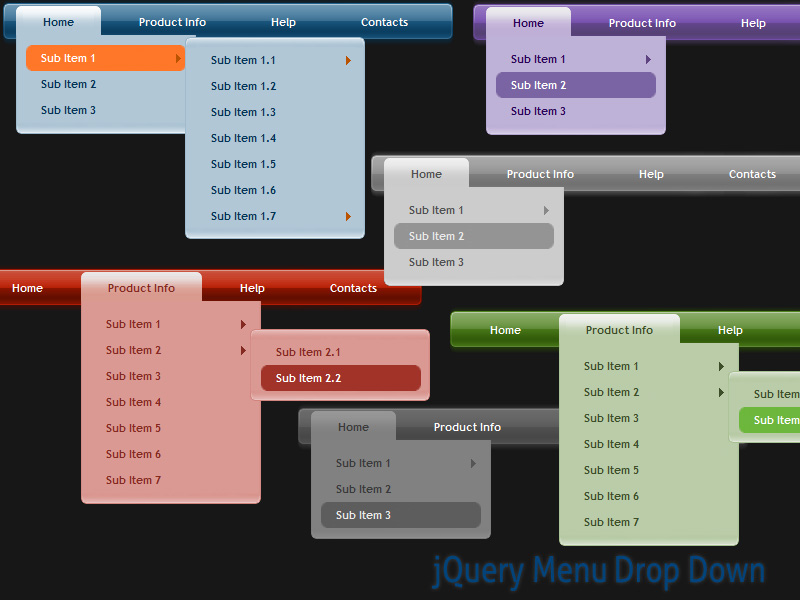 Укажите различные значения для заполнения и интервала для всего меню и для каждого отдельного подменю. Создавайте разделители, используя свои собственные изображения, размер и выравнивание.
Укажите различные значения для заполнения и интервала для всего меню и для каждого отдельного подменю. Создавайте разделители, используя свои собственные изображения, размер и выравнивание.
Создавайте как горизонтальные, так и вертикальные меню и подменю с любым количеством меню на одной странице.
Выпадающее меню Html Iframe Самая широкая кроссбраузерная совместимость
HTML-меню, созданные DropDown Menu, отлично работают во всех старых и новых браузерах, включая IE5,6,7,8, Firefox, Opera, Safari и Chrome на ПК, Mac , и Linux.Меню DropDown Menu имеют структуру, основанную на списке ссылок HTML (теги LI и UL), которые могут читать любые роботы поисковых систем и текстовые браузеры.
Раскрывающееся меню Css Java Вставить скрипт кнопки в существующую HTML-страницу
Вы можете вставить свой скрипт кнопки в существующую HTML-страницу. Для этого нажмите кнопку «Вставить страницу» на панели инструментов.
Многоколоночное раскрывающееся меню Javascript Всплывающее меню Css Великолепная веб-навигация с минимальными усилиями
Раскрывающееся меню содержит 500+ веб-кнопок, 100 дизайнов подменю, 6600+ значков, 50 готовых образцов, так что вы создадите действительно красивый веб-сайт html-меню и html-кнопки с небольшими навыками дизайна или вообще без них! Vista, XP, Win98, Mac, кнопки Aqua, круглые, глянцевые, металлические, трехмерные стили, вкладки, выпадающие меню — все будет проще простого!
Экономически выгодно
Прекратите оплачивать ежемесячную подписку на коллекции веб-изображений и значков! Не тратьте деньги на лицензии для каждого нового домена, на котором вы хотите разместить меню! Платите один раз, пользуйтесь на всю жизнь и где угодно!
Css Drop Down Menus
Создавайте раскрывающиеся меню на основе CSS с помощью DropDown Menu. Создавайте различные стили для каждого элемента подменю, настраивая стили CSS. Кнопки
Создавайте различные стили для каждого элемента подменю, настраивая стили CSS. Кнопки
Popup — jQuery Mobile Demos
Всплывающий виджет может использоваться для различных типов всплывающих окон. От небольшой всплывающей подсказки до большого лайтбокса с фотографиями.
Основы всплывающих окон
Чтобы создать всплывающее окно, добавьте атрибут data-role = "popup" в блок div с содержимым всплывающего окна. Затем создайте ссылку с href , установленным на id всплывающего div, и добавьте атрибут data-rel = "popup" , чтобы указать инфраструктуре открывать всплывающее окно при нажатии на ссылку.Всплывающий div должен быть вложен внутри той же страницы, что и ссылка.
Подсказка
Всплывающую подсказку можно создать, добавив образец темы к основному всплывающему окну и добавив отступ с помощью класса ui-content . Здесь мы также показываем, как можно настроить стиль кнопки всплывающей подсказки.
Фото-лайтбокс
Лайтбокс для отображения изображений можно легко создать, поместив изображение во всплывающее окно. В этом примере кнопка закрытия добавляется к разметке путем добавления ссылки.Атрибут data-overlay-theme = "b" добавляет темный фон позади фотографий. Информацию о продвинутых техниках фото см. В разделе «Масштабирование изображений во всплывающих окнах».
Меню
Меню можно создать, добавив список во всплывающем окне.
Вложенное меню
Вложенное меню можно создать, поместив список в сворачиваемый внутри всплывающего окна.
Форма
Вы можете разместить форму во всплывающем окне. Когда он откроется, фокус будет ограничен элементами внутри всплывающего окна.
Диалог
Стандартная разметка диалогового окна может быть помещена во всплывающее окно. Чтобы создать диалоговое окно в модальном стиле, добавьте во всплывающее окно атрибут data-dishibited = "false" , чтобы предотвратить поведение «щелчок снаружи-закрытие», чтобы люди могли взаимодействовать с всплывающими кнопками, чтобы закрыть его.

 menu > li > a{
color: #FFFFFF;
text-decoration: none;
}
/* устанавливаем стиль ссылок при наведении курсора */
ul.menu > li > a:hover{
text-decoration: underline;
}
</style>
</head>
<body>
<ul>
<li><a href="#">Главная</a></li>
<li><a href="#">Контакты</a></li>
<li><a href="#">Услуги</a></li>
</ul>
</body>
</html>
menu > li > a{
color: #FFFFFF;
text-decoration: none;
}
/* устанавливаем стиль ссылок при наведении курсора */
ul.menu > li > a:hover{
text-decoration: underline;
}
</style>
</head>
<body>
<ul>
<li><a href="#">Главная</a></li>
<li><a href="#">Контакты</a></li>
<li><a href="#">Услуги</a></li>
</ul>
</body>
</html>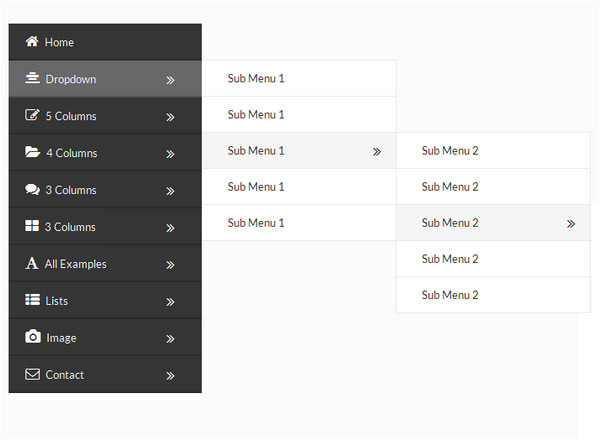 menuInner{
list-style: none;
padding: 4px;
border: 1px solid #000000;
border-radius: 5px;
background-color: #FFFFFF;
text-align: left;
}
</style>
</head>
<body>
<ul>
<li><a href="#">Главная</a></li>
<li><a href="#">Контакты</a></li>
<li><a href="#">Услуги</a>
<ul>
<li>Купить</li>
<li>Продать</li>
<li>Обменять</li>
</ul>
</li>
</ul>
</body>
</html>
menuInner{
list-style: none;
padding: 4px;
border: 1px solid #000000;
border-radius: 5px;
background-color: #FFFFFF;
text-align: left;
}
</style>
</head>
<body>
<ul>
<li><a href="#">Главная</a></li>
<li><a href="#">Контакты</a></li>
<li><a href="#">Услуги</a>
<ul>
<li>Купить</li>
<li>Продать</li>
<li>Обменять</li>
</ul>
</li>
</ul>
</body>
</html> menu{
padding: 3px;
margin-top: 50px;
text-align: center;
}
ul.menu > li{
list-style: none;
display: inline-block;
background-color: #D87171;
padding: 5px 15px;
}
/* устанавливаем стиль ссылок в меню */
ul.menu > li > a{
color: #FFFFFF;
text-decoration: none;
}
/* устанавливаем стиль ссылок при наведении курсора */
ul.menu > li > a:hover{
text-decoration: underline;
}
/* устанавливаем стиль для внутреннего меню */
.menuInner{
display: none; /* делаем невидимым */
list-style: none;
padding: 4px;
border: 1px solid #000000;
border-radius: 5px;
background-color: #FFFFFF;
text-align: left;
}
/* делаем видимым при наведении курсора на блок li */
.menu > li:hover > .menuInner{
display: block;
}
</style>
</head>
<body>
<ul>
<li><a href="#">Главная</a></li>
<li><a href="#">Контакты</a></li>
<li><a href="#">Услуги</a>
<ul>
<li>Купить</li>
<li>Продать</li>
<li>Обменять</li>
</ul>
</li>
</ul>
</body>
</html>
menu{
padding: 3px;
margin-top: 50px;
text-align: center;
}
ul.menu > li{
list-style: none;
display: inline-block;
background-color: #D87171;
padding: 5px 15px;
}
/* устанавливаем стиль ссылок в меню */
ul.menu > li > a{
color: #FFFFFF;
text-decoration: none;
}
/* устанавливаем стиль ссылок при наведении курсора */
ul.menu > li > a:hover{
text-decoration: underline;
}
/* устанавливаем стиль для внутреннего меню */
.menuInner{
display: none; /* делаем невидимым */
list-style: none;
padding: 4px;
border: 1px solid #000000;
border-radius: 5px;
background-color: #FFFFFF;
text-align: left;
}
/* делаем видимым при наведении курсора на блок li */
.menu > li:hover > .menuInner{
display: block;
}
</style>
</head>
<body>
<ul>
<li><a href="#">Главная</a></li>
<li><a href="#">Контакты</a></li>
<li><a href="#">Услуги</a>
<ul>
<li>Купить</li>
<li>Продать</li>
<li>Обменять</li>
</ul>
</li>
</ul>
</body>
</html> menu > li:hover > .menuInner{
display: block;
position: absolute;
top: 30px;
left: 0;
}
</style>
</head>
<body>
<ul>
<li><a href="#">Главная</a></li>
<li><a href="#">Контакты</a></li>
<li><a href="#">Услуги</a>
<ul>
<li>Купить</li>
<li>Продать</li>
<li>Обменять</li>
</ul>
</li>
</ul>
</body>
</html>
menu > li:hover > .menuInner{
display: block;
position: absolute;
top: 30px;
left: 0;
}
</style>
</head>
<body>
<ul>
<li><a href="#">Главная</a></li>
<li><a href="#">Контакты</a></li>
<li><a href="#">Услуги</a>
<ul>
<li>Купить</li>
<li>Продать</li>
<li>Обменять</li>
</ul>
</li>
</ul>
</body>
</html>
 Шаг 1 -создание HTML макета меню.
Шаг 1 -создание HTML макета меню. 01 Transitional//EN» «http://www.w3.org/TR/html4/loose.dtd»>
01 Transitional//EN» «http://www.w3.org/TR/html4/loose.dtd»> 5px 11px;
5px 11px;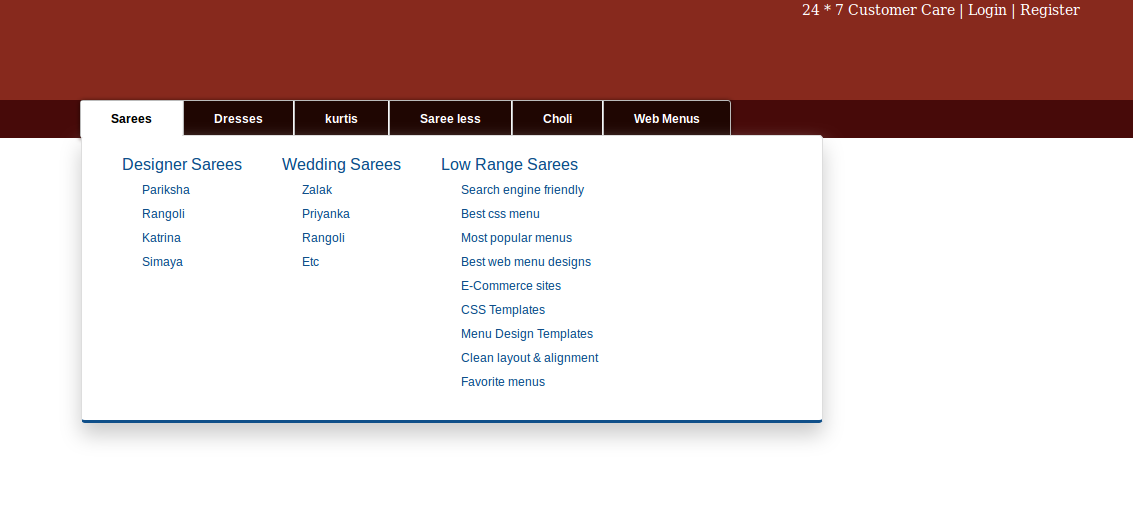 width") width = "200px"
конструктор () {}
ngOnInit () {
}
open (e: MouseEvent) {
this.x = `$ {e.pageX} px`
this.y = `$ {e.pageY} px`
this.visibility = "visible"
e.stopPropagation ()
}
Закрыть() {
это.видимость = "скрытый"
}
@HostListener ('документ: щелкните')
public onDocumentClick () {
if (this.visibility === "visible") {
this.close ()
}
}
}
width") width = "200px"
конструктор () {}
ngOnInit () {
}
open (e: MouseEvent) {
this.x = `$ {e.pageX} px`
this.y = `$ {e.pageY} px`
this.visibility = "visible"
e.stopPropagation ()
}
Закрыть() {
это.видимость = "скрытый"
}
@HostListener ('документ: щелкните')
public onDocumentClick () {
if (this.visibility === "visible") {
this.close ()
}
}
}

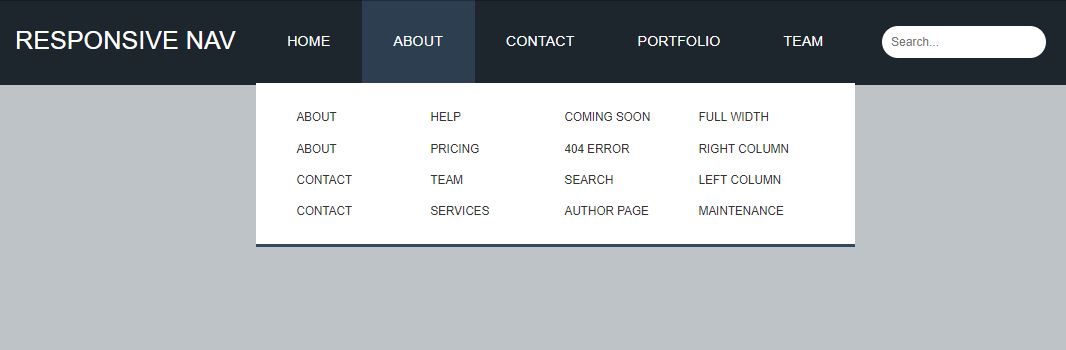 menu.open (e)
}
itemSelected (item: number) {
console.log («Элемент», элемент)
}
}
menu.open (e)
}
itemSelected (item: number) {
console.log («Элемент», элемент)
}
}
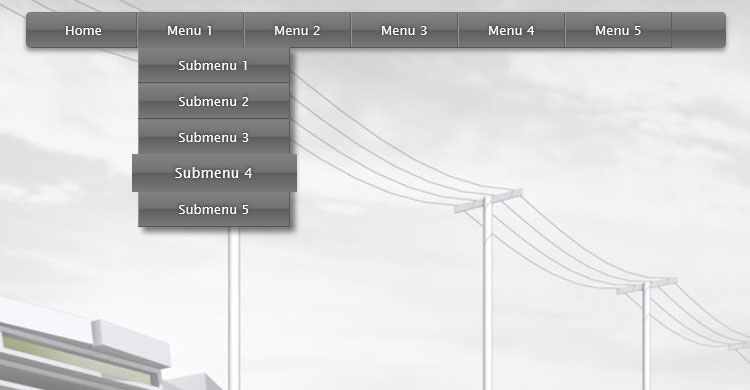

Leave a Comment